Base de conocimientos
AVM Content
Conectar el FRITZ!Powerline con un router de otro fabricante vía LAN
Si desea añadir rápida y fácilmente otro punto de acceso inalámbrico en su red local, conecte el FRITZ!Powerline a su router a través de LAN. De este modo, también obtendrá una recepción inalámbrica óptima y conexiones de alta velocidad a Internet y a la red local más allá del alcance de su router.
Si el dispositivo FRITZ!Powerline utiliza la misma configuración de la red inalámbrica del router, los dispositivos Wi-Fi pueden iniciar sesión automáticamente en la red inalámbrica más potente (Wi-Fi roaming).
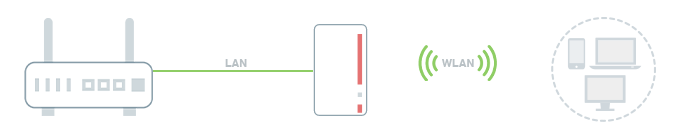
1 Cargar la configuración de fábrica del dispositivo FRITZ!Powerline.
Para llevar a cabo las siguientes medidas como se describe, debe tener instalada la configuración de fábrica en el dispositivo FRITZ!Powerline:
- Enchufe el dispositivo FRITZ!Powerline en una toma de corriente y espere hasta que el led “Power” o el led “WLAN“ permanezca encendido o hasta que el led “Connect” parpadee lentamente.
- Pulse en el dispositivo el botón correspondiente:
Modelo Botón Duración FRITZ!Powerline 1260(E) / 1220 Connect 15 segundos FRITZ!Powerline 1240E WLAN - WPS
Powerline - Security15 segundos FRITZ!Powerline 1220E/1000E Powerline · Security 10-15 segundos FRITZ!Powerline 546E/540E WLAN · WPS y Powerline · Security 10 segundos FRITZ!Powerline 530E/510E Security 12 segundos FRITZ!Powerline 520E/500E Restablecer 2 segundos - Durante el proceso, todos los ledes parpadearán una vez. Cuando el led “Power“ o el led “WLAN“ permanezcan encendidos o el led “Connect” parpadee lentamente, se habrá completado la carga de la configuración de fábrica.
2 Conectar el dispositivo FRITZ!Powerline al router
- Conecte el dispositivo FRITZ!Powerline con un cable de red a un puerto LAN del router.
3 Configurar el dispositivo FRITZ!Powerline para el modo de operación “Puente LAN“.
- Abra la interfaz de usuario del adaptador FRITZ!Powerline y haga clic en “Acceso a la red local“.
- En el menú “Acceso a la red local“ haga clic en el botón “Cambiar el modo de operación“.
- Active la opción “Puente LAN“ y haga clic en “Siguiente“.
- Seleccione qué configuración IP debe utilizar el dispositivo FRITZ!Powerline y haga clic en “Seguir“.
- Acepte la configuración inalámbrica preestablecida del dispositivo FRITZ!Powerline o ajuste la configuración inalámbrica individualmente y haga clic en “Seguir“.
- Para guardar los ajustes en la configuración pulse el botón “Finalizar“.
4 Ajustar la configuración Wi-Fi del dispositivo FRITZ!Powerline
El router y los dispositivos FRITZ!Powerline pueden tener para el inicio sesión de los dispositivos Wi-Fi el mismo o diferentes nombres de red (SSID) y configuraciones de seguridad.
Para que sus dispositivos Wi-Fi se conecten automáticamente a la red inalámbrica con la mejor señal (Wi-Fi Roaming), utilice en el dispositivo FRITZ!Powerline la misma configuración Wi-Fi del router:
- Abra la interfaz de usuario del adaptador FRITZ!Powerline y haga clic en “Wi-Fi“.
- En el menú “Wi-Fi“ haga clic en “Red inalámbrica“.
- En el campo de entrada “Nombre de la red inalámbrica (SSID)“ introduzca el nombre de la red Wi-Fi del router.
- Para guardar los cambios en la configuración haga clic en “Aplicar“.
- Vaya al menú “Wi-Fi“ y haga clic en “Seguridad“.
- Haga clic en la pestaña “Cifrado“.
- Introduzca en el campo “Clave de la red inalámbrica“ la clave de red del router.
- Para guardar los cambios en la configuración haga clic en “Aplicar“.